苹果怎么取消连续包月服务 苹果自动续费怎么取消
在苹果手机中取消曾经订阅过的付费软件,只需要通过“设置”的“Apple ID”中的订阅选项取消即可,下面我们来了解详细操作步骤 。
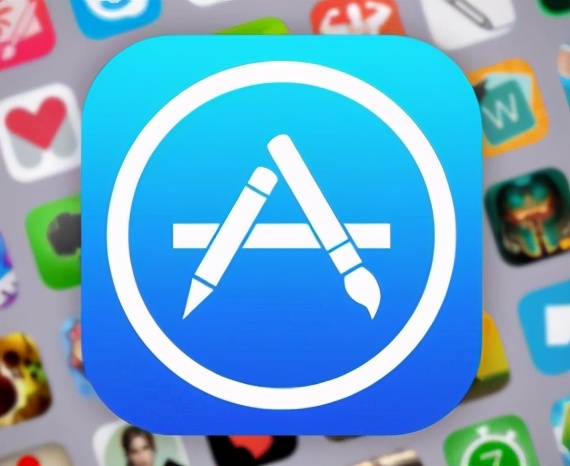
文章插图
文章插图
1、点击苹果手机IOS系统中的“设置”选项 。

文章插图
文章插图
2、在“设置”中,点击Apple ID右边的箭头,进入“Apple ID”主页 。
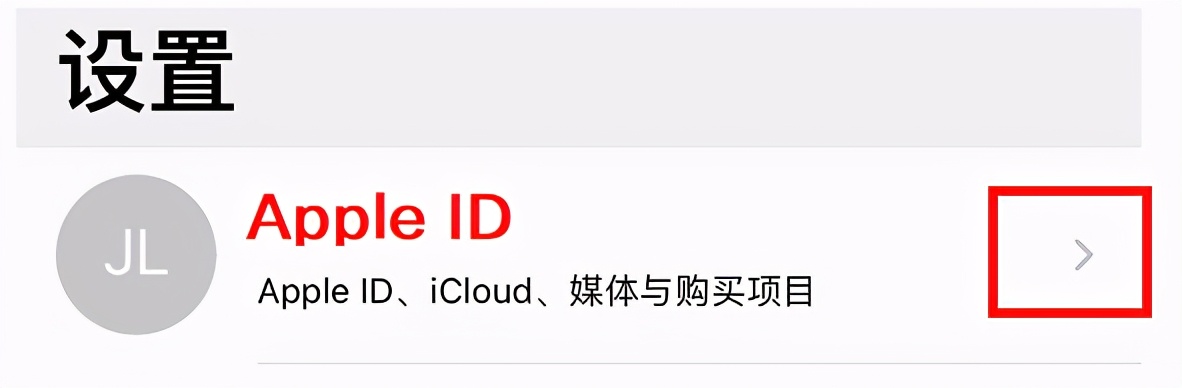
文章插图
文章插图
3、在“Apple ID”主界面,选择“订阅”选项,点击进入 。
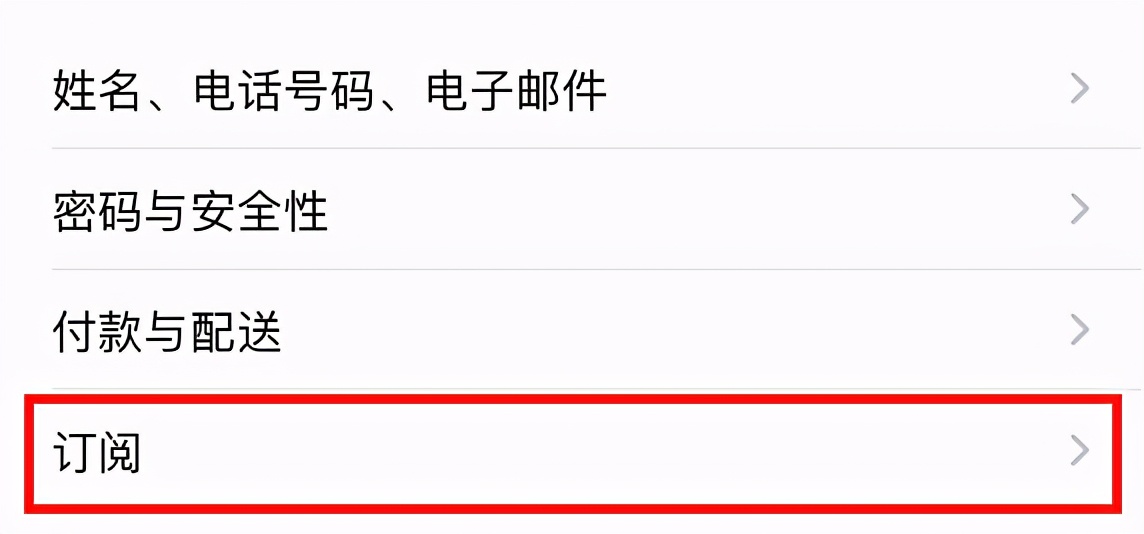
文章插图
文章插图
4、在“订阅”界面,点击已经订阅内容右边的箭头,进入“编辑订阅”界面 。
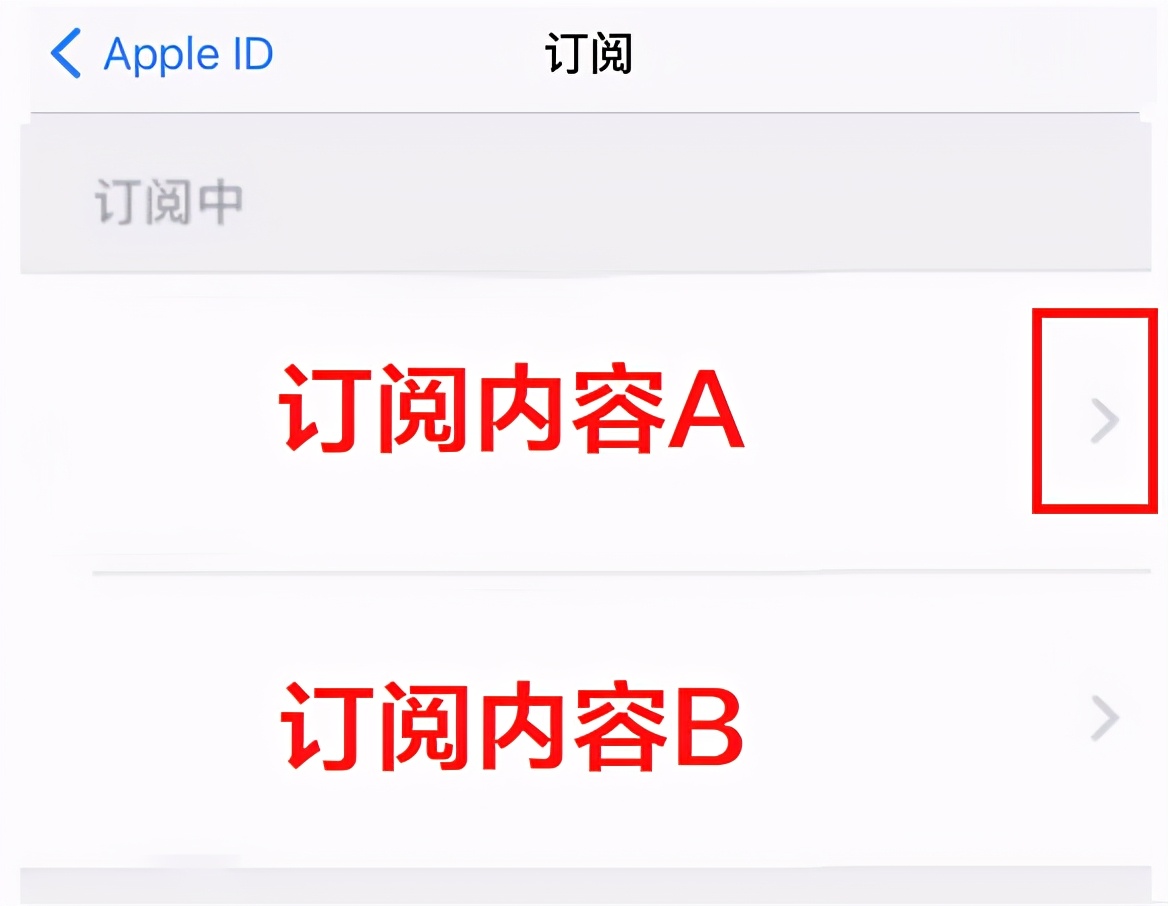
文章插图
文章插图
5、在“编辑订阅”界面,点击“取消订阅”按钮即可 。
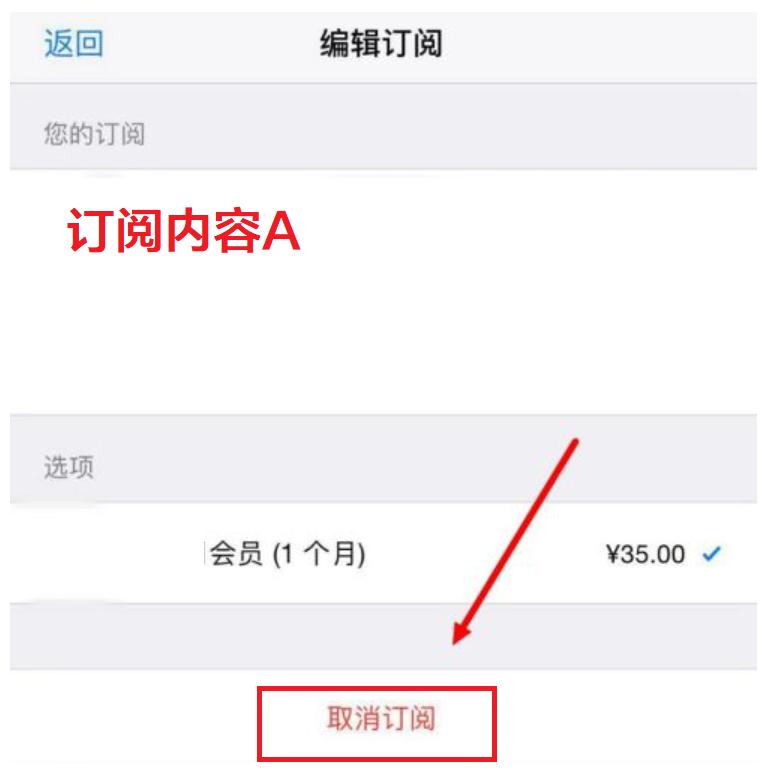
文章插图
文章插图
值得注意的是,上述步骤是基于IOS14.4版本,如果是其他系统版本,也可以通过找到“订阅”选项,进行相关操作来取消订阅自动扣费 。另外,你也可以通过这个选项查看已经订阅的软件 。
爱奇艺是一款十分经典的影视播放平台,在这里我们可以看到许多热门的电影、电视剧 。但有时我们不小心开通的自动续费,想要关闭苹果手机自动续费该怎么办呢?快来一起看看吧!
1、开启苹果手机设置菜单,点击最上方Apple ID 。
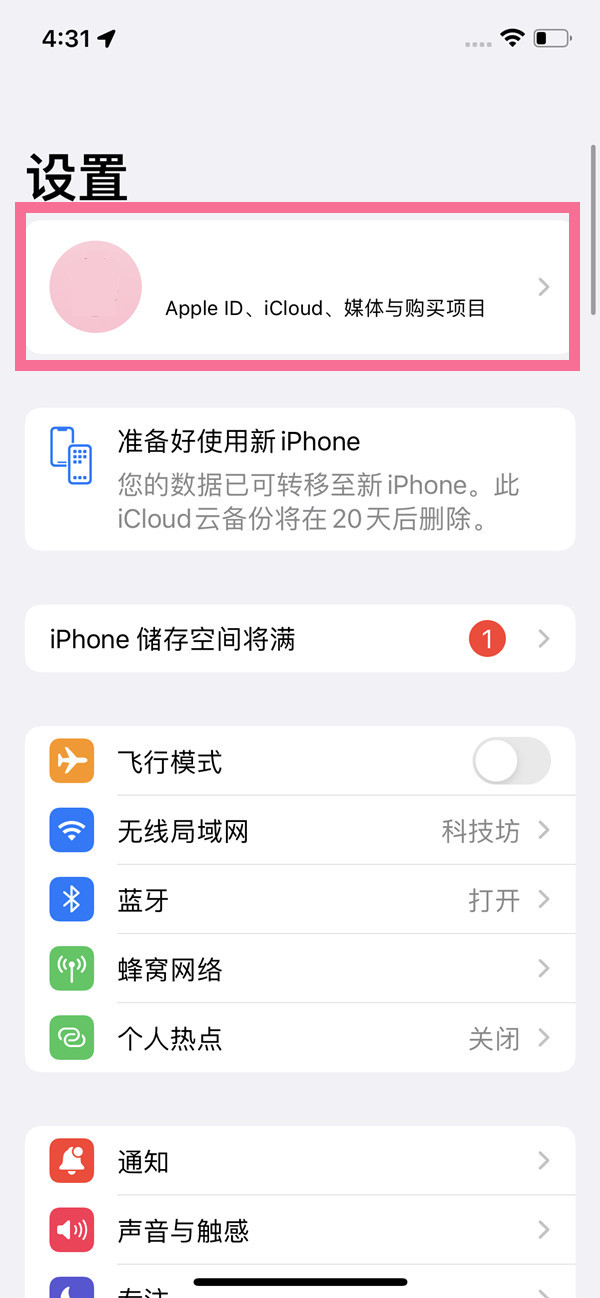
文章插图
文章插图
2、找到订阅选项 。
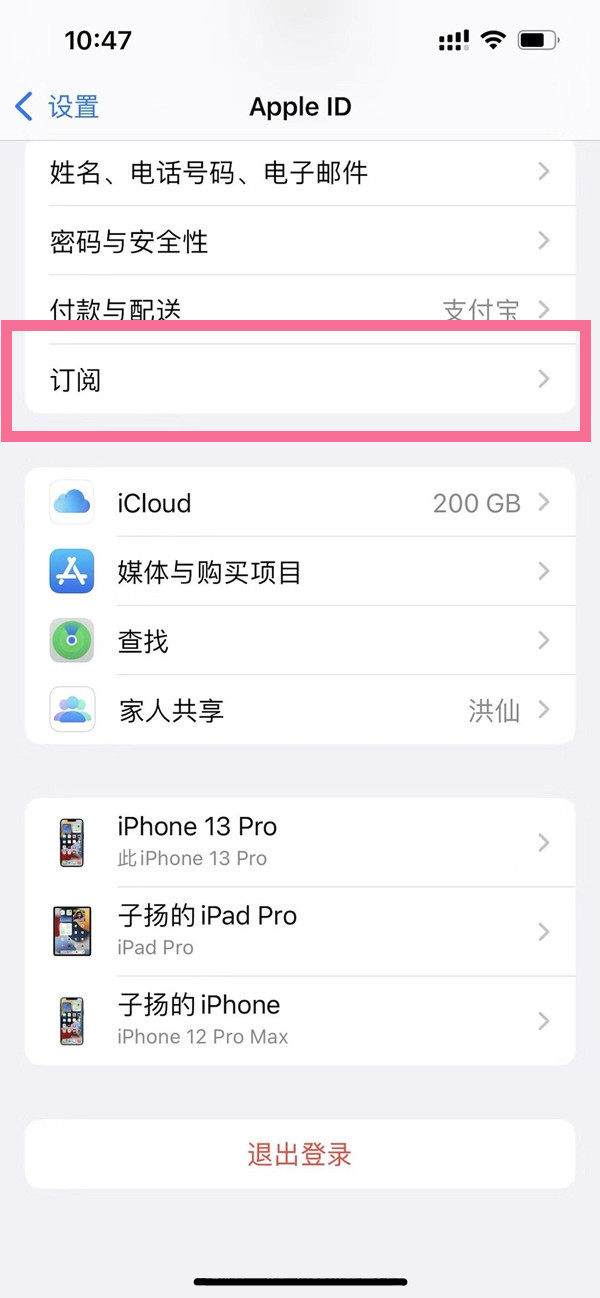
文章插图
文章插图
3、找到爱奇艺自动续费项目,点击下方的取消订阅就可以了 。
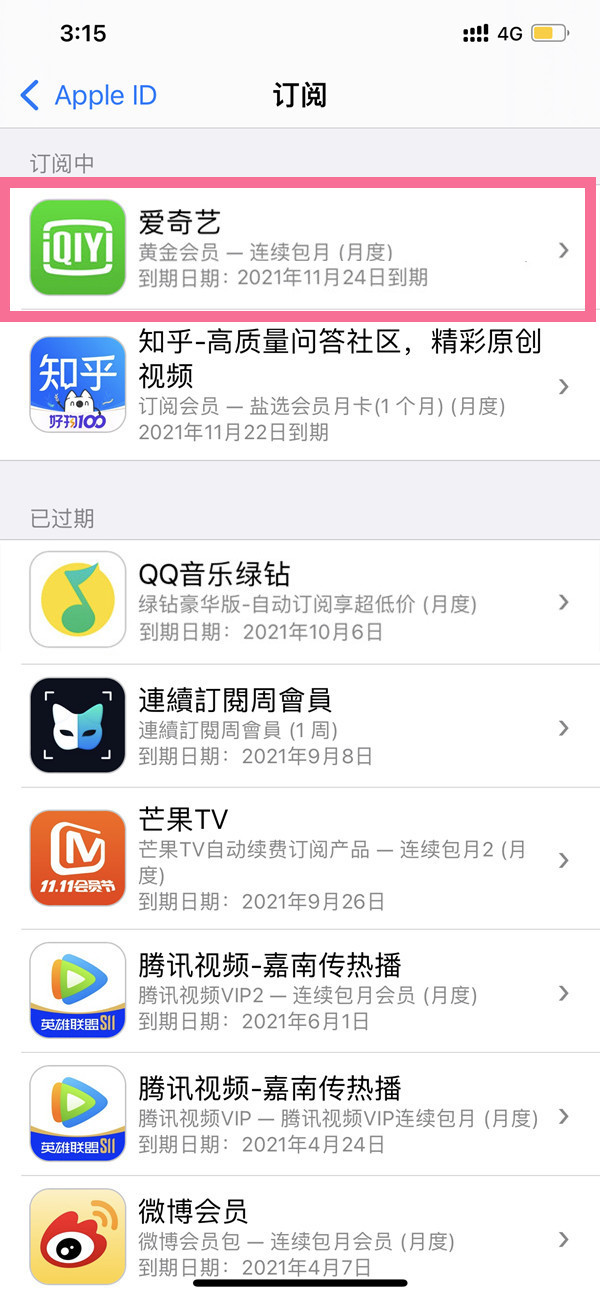
文章插图
文章插图
【苹果怎么取消连续包月服务 苹果自动续费怎么取消】来源:IE浏览器中文网
推荐阅读
- 海外市场|凭借近2亿的年销量,小米三年超越苹果的可能性有多大?
- 手机|苹果玩的是什么把戏,华为市场份额减少,反而iPhone13价格下调了
- Be苹果推出NBA限量版Beats耳机,庆祝NBA成立75周年
- iphone|苹果教你如何让 iPhone 电池保持健康
- 苹果|手机市场再次洗牌,华为跌至第六,苹果被荣耀超越,第一名很低调
- 荣耀|2021年第4季度手机销量出炉,荣耀首次位列第二,销量仅次于苹果
- 宋pro|到底有啥不同?宋Pro DM-i/宋Plus DM-i应该怎么选
- 四季度|2021四季度苹果手机又赢了,荣VO米到底谁能第一个超越苹果?
- ios|苹果公司停止签署iOS 15.3 更新到15.3.1后无法降级
- ip5分钟卖出20万台!小米新品备受欢迎,这次苹果有压力了












